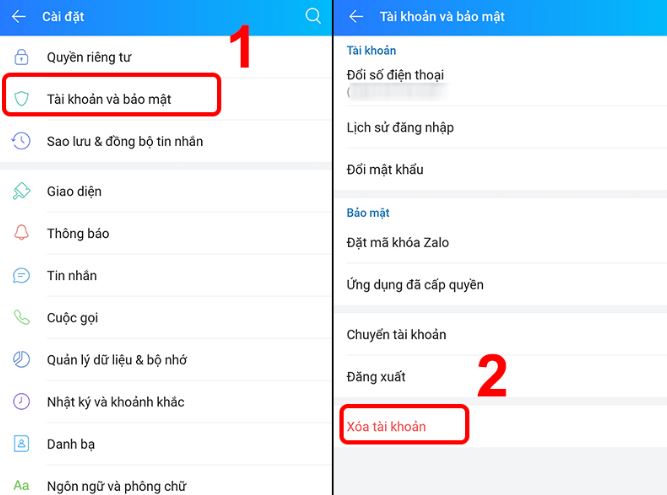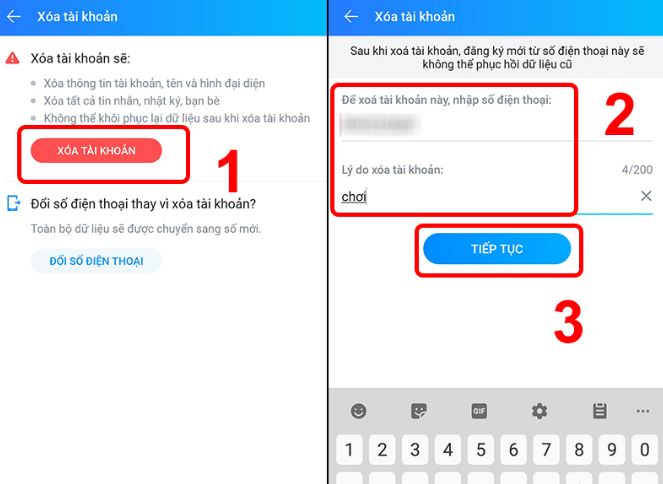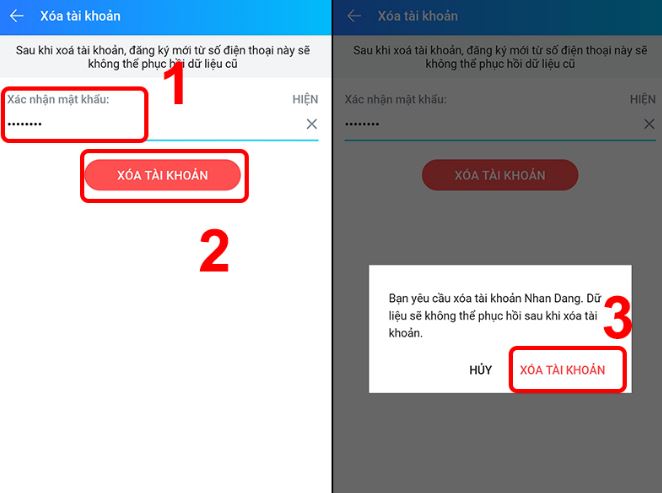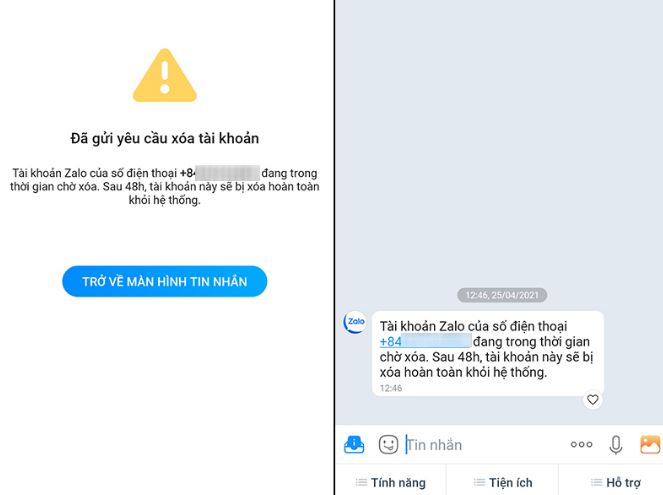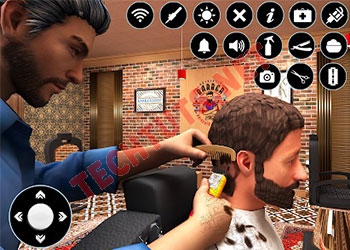Cách khóa tài khoản Zalo tạm thời hoặc vĩnh viễn - làm theo là được ngay
Cách khóa tài khoản Zalo tạm thời hoặc vĩnh viễn, người dùng chỉ cần làm theo các bước trong bài viết là các bạn có thể xóa tài khoản Zalo dễ dàng.
Cách khóa tài khoản Zalo tạm thời hoặc vĩnh viễn là một thao tác cần thiết khi bạn muốn bảo vệ thông tin cá nhân hoặc tạm ngừng sử dụng dịch vụ này. Dù vì lý do bảo mật, tránh bị làm phiền hay đơn giản là bạn muốn tạm xa mạng xã hội, việc khóa tài khoản sẽ giúp đảm bảo rằng không ai có thể truy cập vào tài khoản Zalo của bạn.
Trong bài viết này, techtuts sẽ hướng dẫn bạn từng bước cụ thể để thực hiện việc khóa tài khoản một cách an toàn và hiệu quả trên các thiết bị di động và máy tính.
1. Cách xóa tài khoản Zalo vĩnh viễn
Hiện tại, thay vì sử dụng cách chặn tin nhắn Zalo của người khác để tránh bị làm phiền thì họ lại sử dụng cách xóa tài khoản vĩnh viễn. Và sau đây sẽ là những cách xóa tài khoản bạn có thể tham khảo.
Cách 1: Xóa bằng cài đặt (Settings)
Các bước thực hiện như sau.
Bước 1: Tại giao diện chính Zalo, các bạn click vào dấu ba chấm ở góc phải phía trên màn hình, sau đó chọn biểu tượng bánh răng cưa.
Bước2: Hộp thoại xuất hiện, bạn chọn vào "Tài khoản và bảo mật", sau đó tìm đến mục "Khóa tài khoản"
Bước 3: Chọn xóa tài khoản.
Bước 4: Lúc này hệ thống sẽ yêu cầu bạn nhập số điện thoại vào, sau đó nhấn tiếp tục.
Lưu ý: Lúc này, Zalo sẽ thông báo cho bạn một tin nhắn yêu cầu xác thực việc xóa tài khoản zalo vĩnh viễn và nó sẽ hết hạn trong vòng 48 giờ. Nếu như bạn chắc chắn với quyết định của mình thì có thể nhấn vào OK để gửi tin nhắn nhé.
Khi thực hiện xóa tại khoản vĩnh viễn thì tài khoản Zalo của bạn sẽ bị:
- Xóa hoàn toàn thông tin tài khoản, tên và hình đại diện.
- Xóa tất cả tin nhắn, nhạt ký, bạn bè.
- Không thể khôi phục dữ liệu, sau khi đã khóa tài khoản.
Cách 2: Thực hiện cú pháp tin nhắn
Ngoài cách trên, thì các bạn cũng có thể sử dụng một phương pháp khác để xóa vĩnh viễn tài khoản Zalo, đó là sử dụng cú pháp TT XOA ZALO gửi 8785, rất nhanh chòng và tiện lơi.
Tuy nhiên, thực hiện cách này phải tốn phí khoảng (15.000đ), chỉ phù hợp cho những trường hợp cấp bách.
Xem thêm: Cách tạo tin nhắn trả lời tự động trên Zalo mới cập nhập
2. Cách khóa tài khoản Zalo tạm thời
Ở phiên bản trước thì Zalo có hỗ trợ cách khóa zalo tạm thời, thực hiện xóa trong một khoảng thời gian nhất định nào đó (có thể là 48h hoặc 72h). Sau khi hết thời gian đó, thì tài khoản Zalo của bạn sẽ bị xóa vĩnh viễn và mất hết hình ảnh đại diện, tin nhắn,...
Tuy nhiên, ở phiên bản hiện tài, thì tính năng khóa tài khoản đã bị đóng lại và mình cũng không biết phải hướng dẫn các bạn cách làm thế nào để khóa tạm thời được.
Theo techtuts được biết, hiện tại nếu bạn nào muốn tìm hiểu về phương pháp này thì còn có một cách đó là gọi đến tổng đại hỗ trợ của zalo qua số hotline 1900 561 558 và nhờ họ cách để tư vấn xóa tạm thời tài khoản zalo vì lý do cá nhân để họ giải đáp và hướng dẫn cách làm cho bạn nhé. Khi gọi đến tổng đại hỗ trợ này thì các bạn lưu ý mỗi 1 phút sẽ mất 2000 VNĐ nhé.
3. Cách khóa tài khoản Zalo trên điện thoại
Các bước thực hiện như sau.
Bước 1: Mở ứng dụng Zalo lên, sau đó nhấp vào biểu tượng hình bánh răng cưa (Settings)
Bước 2: Click vào Tài khoản bảo mật => nhấp vào Xóa tài khoản
Bước 3: Tiếp tục nhấp vào Xóa tài khoản => Nhập số điện thoại và lý do xóa tài khoản => nhấn Tiếp tục
Bước 4: Nhập Mật khẩu => nhấn Xóa tài khoản. Lúc này sẽ có hộp thoại cảnh báo xuất hiện, nếu bạn chắc chắn xóa thì hãy click vào Xóa tài khoản.
Bước 5: Sáu khi bạn đã xác nhận thông tin, thì sẽ có một thông báo gửi đến tin nhắn điện thoại, cho biết tài khoản của bạn sẽ bị xóa khỏi hệ thống sau 48h.
4. Cách khóa tài khoản Zalo PC trên máy tính
Hiện tại thì ứng dụng Zalo PC và Zalo Web vẫn chưa hỗ trợ tính năng khóa tài khoản. Tuy nhiên, bạn vẫn có thể làm được bằng cách sử dụng một phần mềm giả lập Android.
Bạn có thể tải phần mềm giả lập về, sau đó tải Zalo và cài đặt vào phần mềm giả lập. Lúc này, bạn sẽ thực hiên xóa tài khoản Zalo như ở "phần 3".
5. Câu hỏi liên quan đến cách khóa tài khoản Zalo
1. Xóa tài khoản Zalo vĩnh viễn thì đối phương có còn nội dung tin nhắn của mình không?
Khi bạn đã thực hiện xóa tài khoản Zalo vĩnh viễn, thì mọi tin nhắn, hình ành,..đều bị mất hết và không còn hiển bị ở bất cứ đâu.
2. Xóa tài khoản Zalo thì có đăng ký lại được không?
Sau khi bạn thực hiện xóa tài khoản Zalo xong, đợi 48h hệ thống hoàn tất và xóa vĩnh viễn tài khoản, thì lúc đó bạn vẫn có thể đăng ký lại bình thường.
3. Sau khi xoá Zalo thì có đăng nhập được không?
Trong vòng 48h sau khi xóa tài khoản Zalo, bạn vẫn đăng nhập bình thường. Tuy nhiên, bạn không thể sử dụng chức năng nhắn tin và gọi điện được.
4. Quên mật khẩu có xóa được tài khoản Zalo không?
Muốn khóa được tài khoản Zalo người dùng phải có mật khẩu đăng nhập và số điện thoại đăng ký. Khi cần mở khóa, mật mã sẽ được gửi trực tiếp qua số điện thoại của chính mình. Việc nhận mã cũng giúp ích người dùng rất nhiều trong việc bảo mật thông tin cá nhân.
Nếu trường hợp bạn quên mật khẩu, thì có thể lấy lại thông qua số điện thoại. Còn trường bạn bạn quên cả số điện thoại và mật khẩu đăng nhập, thì tất nhiên bạn không thể làm được gì cả.
Một lời khuyên cuối cùng trước khi kết thúc bài viết, đó chính là hãy suy nghĩ thật kỹ trước khi quyết định xóa tài khoản Zalo của bạn. Thay vì khóa, xóa tài khoản bạn có thể ẩn tin nhắn và tắt luôn thông báo của những người mà bạn không thích. Vậy là xong.
Ngoài ra, bạn cũng có thể tham gia thêm nhiều hội nhóm trên Zalo thông qua các link nhóm kín Zalo được chia sẻ trên các trang web uy tín, tại đây bạn có thể giao lưu, kết bạn và trò chuyện với những người bạn mới, những chủ đề mà bạn yêu thích.
Lời kết: Vậy là bài viết này mình đã chia sẻ cách khóa tài khoản Zalo tạm thời và vĩnh viễn, các bạn hãy tham khảo và thực hiện theo. Ngoài ra, còn có một số lưu ý và câu hỏi thường gặp, bạn hãy cân nhắc trước khi quyết định xóa tài khoản nhé.
Hơn nữa, nếu các bạn muốn tìm hiểu thêm nhiều app, công cụ, ứng dụng và mẹo hay khác hãy ghé ngay chuyên mục Ứng dụng của techtuts.net để khám phá ngay nha.

 Cách kiểm tra & nâng cấp phiên bản NET Framework trên Win 10
Cách kiểm tra & nâng cấp phiên bản NET Framework trên Win 10 .jpg) Cách thay đổi theme Windows 11 để tạo giao diện đẹp hơn
Cách thay đổi theme Windows 11 để tạo giao diện đẹp hơn  Tải bộ theme Windows 10 đẹp nhất cho máy tính, laptop 2025
Tải bộ theme Windows 10 đẹp nhất cho máy tính, laptop 2025  Cách nén và giải nén file trên máy tính bằng Winrar và 7-Zip
Cách nén và giải nén file trên máy tính bằng Winrar và 7-Zip  Discord là gì? Cách đăng ký Discord trên máy tính để trò chuyện
Discord là gì? Cách đăng ký Discord trên máy tính để trò chuyện  Top 30+ phim hoạt hình Anime hay đáng xem nhất 2025
Top 30+ phim hoạt hình Anime hay đáng xem nhất 2025  Cách tạo USB boot Windows 11 bằng Rufus hiệu quả nhất
Cách tạo USB boot Windows 11 bằng Rufus hiệu quả nhất  Link nhóm kín Telegram - chống tối cổ cập nhật mới 2025
Link nhóm kín Telegram - chống tối cổ cập nhật mới 2025  Chia sẻ link nhómkín Zalo miễn phí tối cổ HOT nhất 2025
Chia sẻ link nhómkín Zalo miễn phí tối cổ HOT nhất 2025  Cách nhập mã bia Sài Gòn 2025 bằng số điện thoại /kmbiasg.vn
Cách nhập mã bia Sài Gòn 2025 bằng số điện thoại /kmbiasg.vn  Top 25+ game nhẹ cho máy tính cấu hình yếu không nên bỏ lỡ
Top 25+ game nhẹ cho máy tính cấu hình yếu không nên bỏ lỡ  Top truyện tranh 18+ HD không che kích thích mọi cảm giác
Top truyện tranh 18+ HD không che kích thích mọi cảm giác  Cách xem phim cùng bạn bè trên Discord cập nhật 2025
Cách xem phim cùng bạn bè trên Discord cập nhật 2025  List 20+ Anime Ecchi hấp dẫn khoe body nóng bỏng xịt cả mũi
List 20+ Anime Ecchi hấp dẫn khoe body nóng bỏng xịt cả mũi  Tải hình động Powerpoint đẹp mê ly để trang trí cho Slide
Tải hình động Powerpoint đẹp mê ly để trang trí cho Slide 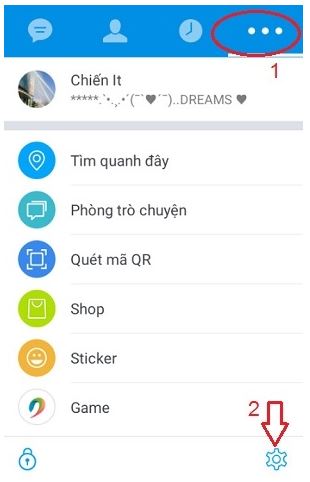
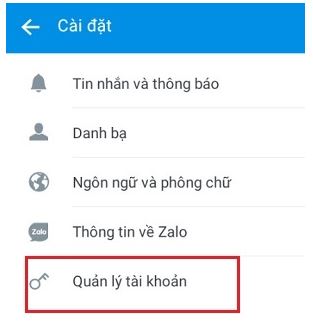
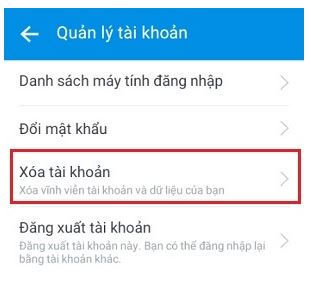
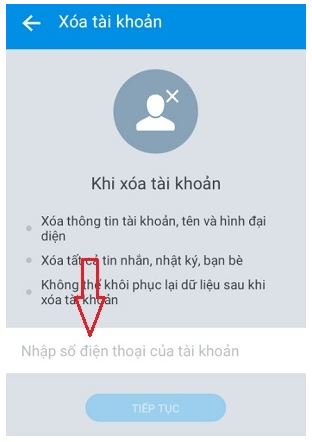
.JPG)